จะให้ Outlook (ไม่) ถามชื่อโปรไฟล์เสมอเมื่อเริ่มต้นได้อย่างไร?
ผู้ใช้ Outlook บางรายอาจพบกล่องโต้ตอบเลือกโปรไฟล์ตามภาพด้านล่างที่แสดงและถูกขอให้เลือกชื่อโปรไฟล์ทุกครั้งเมื่อเริ่ม Outlook สิ่งนี้มีประโยชน์มากเมื่อคุณแชร์ Outlook กับผู้ใช้รายอื่น แต่ไม่สะดวกหากคุณเพียงแค่ต้องทำงานกับโปรไฟล์เริ่มต้นเท่านั้น บทความนี้จะแนะนำให้คุณปล่อยให้ Outlook ถามชื่อโปรไฟล์เสมอเมื่อเริ่มต้นหรืออย่าถามชื่อโปรไฟล์เมื่อเริ่มต้น
ให้ Outlook (ไม่) ถามชื่อโปรไฟล์เสมอเมื่อเริ่มต้น
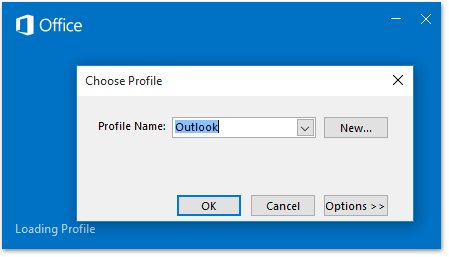
- ส่งอีเมลอัตโนมัติด้วย CC อัตโนมัติ / BCC, ส่งต่ออัตโนมัติ ตามกฎ; ส่ง ตอบอัตโนมัติ (Out of Office) โดยไม่ต้องใช้ Exchange Server...
- รับการแจ้งเตือนเช่น คำเตือน BCC เมื่อตอบกลับทุกคนในขณะที่คุณอยู่ในรายการ BCC และ เตือนเมื่อไม่มีไฟล์แนบ สำหรับความผูกพันที่ถูกลืม...
- ปรับปรุงประสิทธิภาพอีเมลด้วย ตอบกลับ (ทั้งหมด) พร้อมไฟล์แนบ, เพิ่มคำทักทายหรือวันที่ & เวลาลงในลายเซ็นหรือหัวเรื่องโดยอัตโนมัติ, ตอบกลับอีเมลหลายฉบับ...
- เพิ่มความคล่องตัวในการส่งอีเมลด้วย เรียกคืนอีเมล, เครื่องมือแนบ (บีบอัดทั้งหมด, บันทึกอัตโนมัติทั้งหมด...), ลบรายการที่ซ้ำกันและ รายงานด่วน...
 ให้ Outlook (ไม่) ถามชื่อโปรไฟล์เสมอเมื่อเริ่มต้น
ให้ Outlook (ไม่) ถามชื่อโปรไฟล์เสมอเมื่อเริ่มต้น
โปรดทำตามขั้นตอนด้านล่างเพื่อกำหนดการตั้งค่าโปรไฟล์ Outlook และให้ Outlook ถามชื่อโปรไฟล์เสมอเมื่อเริ่มต้นหรืออย่าถามชื่อโปรไฟล์เมื่อเริ่มต้น
1 กด ชนะ + R พร้อมกันเพื่อเปิดกล่องโต้ตอบเรียกใช้
2. ในกล่องโต้ตอบเรียกใช้พิมพ์ แผงควบคุม เข้าไปใน จุดเปิด แล้วคลิกไฟล์ OK ปุ่ม. ดูภาพหน้าจอ:

3. ตอนนี้กล่องโต้ตอบรายการแผงควบคุมทั้งหมดจะปรากฏขึ้น โปรดเลือก ไอคอนขนาดใหญ่ จาก ดูตาม รายการแบบหล่นลงจากนั้นคลิกที่ จดหมาย ปุ่ม. ดูภาพหน้าจอ:
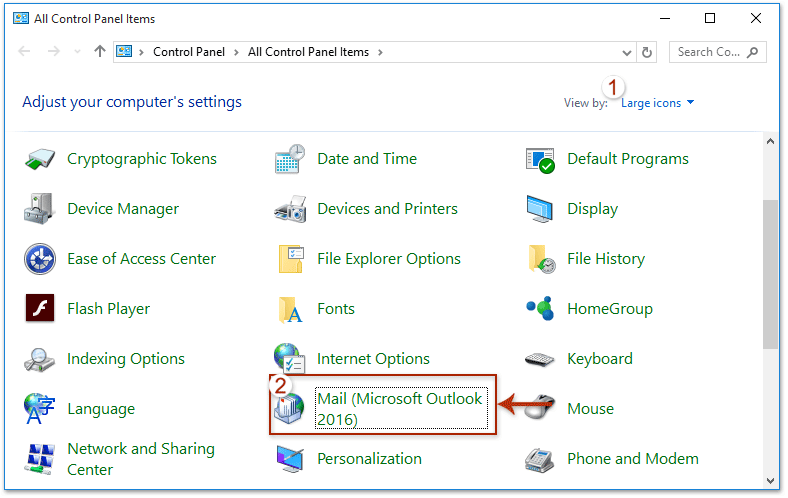
4. ในกล่องโต้ตอบการตั้งค่าจดหมายเปิด - Outlook โปรดคลิกที่ไฟล์ แสดงโปรไฟล์ ปุ่ม
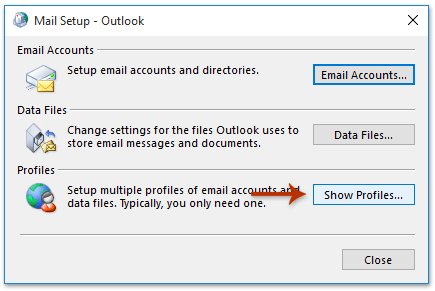
5. ตอนนี้คุณเข้าสู่กล่องโต้ตอบ Mail แล้วโปรดกำหนดค่าดังนี้:
ตอบให้ Outlook ถามชื่อโปรไฟล์เสมอเมื่อเริ่มต้น: ตรวจสอบไฟล์ แจ้งให้ใช้โปรไฟล์ ตัวเลือก;

B. ให้ Outlook เปิดโดยตรงโดยไม่ต้องถามชื่อโปรไฟล์: ตรวจสอบไฟล์ ใช้โปรไฟล์นี้เสมอ จากนั้นเลือกชื่อโปรไฟล์เริ่มต้นจากรายการแบบหล่นลงด้านล่าง
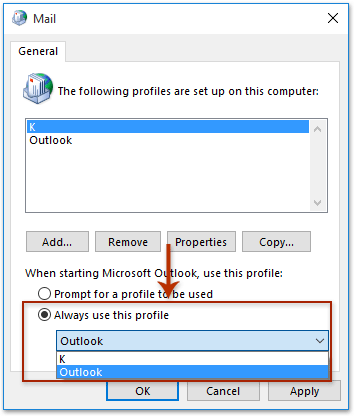
6 คลิกที่ OK เพื่อปิดกล่องโต้ตอบจดหมายจากนั้นปิดกล่องโต้ตอบรายการแผงควบคุมทั้งหมด
จากนี้ไประบบจะแจ้งให้กล่องโต้ตอบเลือกโปรไฟล์และถามชื่อโปรไฟล์เมื่อเริ่ม Outlook หรือไม่ขอชื่อโปรไฟล์และเริ่ม Outlook โดยตรง
 บทความที่เกี่ยวข้อง
บทความที่เกี่ยวข้อง
สุดยอดเครื่องมือเพิ่มผลผลิตในสำนักงาน
Kutools สำหรับ Outlook - คุณสมบัติอันทรงพลังมากกว่า 100 รายการเพื่อเติมพลังให้กับ Outlook ของคุณ
🤖 ผู้ช่วยจดหมาย AI: ส่งอีเมลระดับมืออาชีพทันทีด้วยเวทมนตร์ AI คลิกเพียงครั้งเดียวเพื่อตอบกลับอย่างชาญฉลาด น้ำเสียงที่สมบูรณ์แบบ การเรียนรู้หลายภาษา เปลี่ยนรูปแบบการส่งอีเมลอย่างง่ายดาย! ...
📧 การทำงานอัตโนมัติของอีเมล: ไม่อยู่ที่สำนักงาน (ใช้ได้กับ POP และ IMAP) / กำหนดการส่งอีเมล / Auto CC/BCC ตามกฎเมื่อส่งอีเมล / ส่งต่ออัตโนมัติ (กฎขั้นสูง) / เพิ่มคำทักทายอัตโนมัติ / แบ่งอีเมลผู้รับหลายรายออกเป็นข้อความส่วนตัวโดยอัตโนมัติ ...
📨 การจัดการอีเมล์: เรียกคืนอีเมลได้อย่างง่ายดาย / บล็อกอีเมลหลอกลวงตามหัวเรื่องและอื่นๆ / ลบอีเมลที่ซ้ำกัน / การค้นหาขั้นสูง / รวมโฟลเดอร์ ...
📁 ไฟล์แนบโปร: บันทึกแบทช์ / การแยกแบทช์ / การบีบอัดแบบแบตช์ / บันทึกอัตโนมัติ / ถอดอัตโนมัติ / บีบอัดอัตโนมัติ ...
🌟 อินเตอร์เฟซเมจิก: 😊อีโมจิที่สวยและเจ๋งยิ่งขึ้น / เพิ่มประสิทธิภาพการทำงาน Outlook ของคุณด้วยมุมมองแบบแท็บ / ลดขนาด Outlook แทนที่จะปิด ...
???? เพียงคลิกเดียวสิ่งมหัศจรรย์: ตอบกลับทั้งหมดด้วยไฟล์แนบที่เข้ามา / อีเมลต่อต้านฟิชชิ่ง / 🕘 แสดงโซนเวลาของผู้ส่ง ...
👩🏼🤝👩🏻 รายชื่อและปฏิทิน: แบทช์เพิ่มผู้ติดต่อจากอีเมลที่เลือก / แบ่งกลุ่มผู้ติดต่อเป็นกลุ่มแต่ละกลุ่ม / ลบการแจ้งเตือนวันเกิด ...
เกิน คุณสมบัติ 100 รอการสำรวจของคุณ! คลิกที่นี่เพื่อค้นพบเพิ่มเติม

